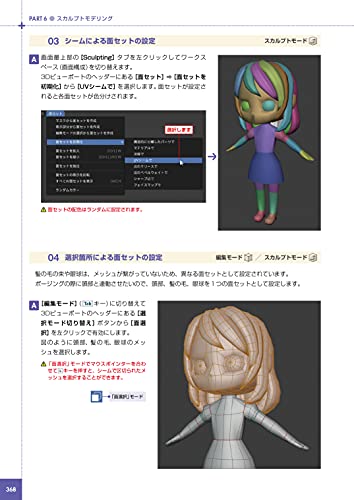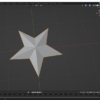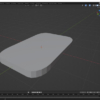Blender-モデリング-「クロス表現」でシワ加工をする
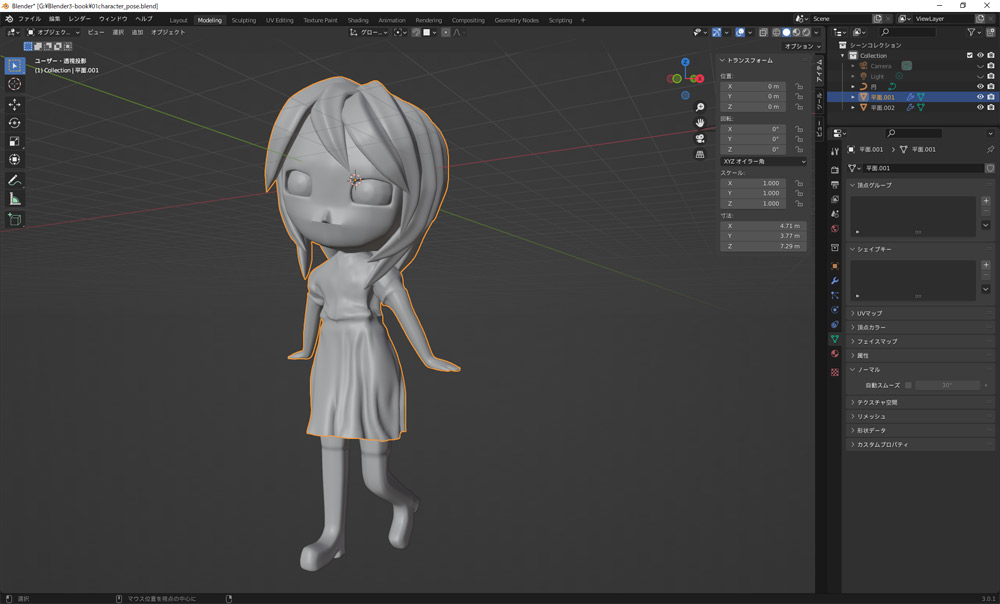
前回はキャラクターに「ポーズ」をつけました。今回は「服のシワ加工」をします。
購入した本はこちら「Blender 2.9 3DCG モデリング・マスター」です。
Blenderを開く
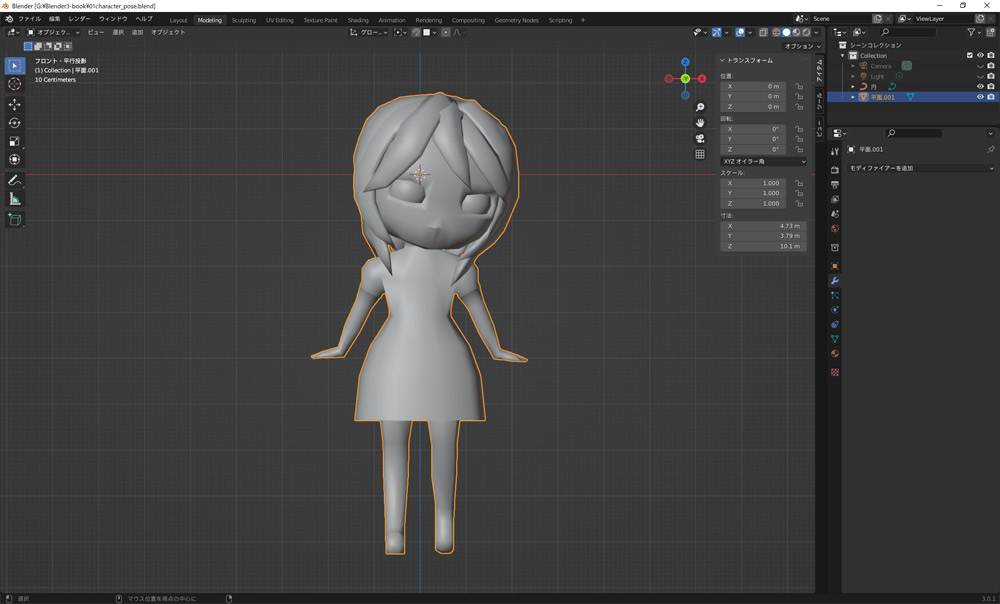
前回使ったキャラクターのファイルを開きます。
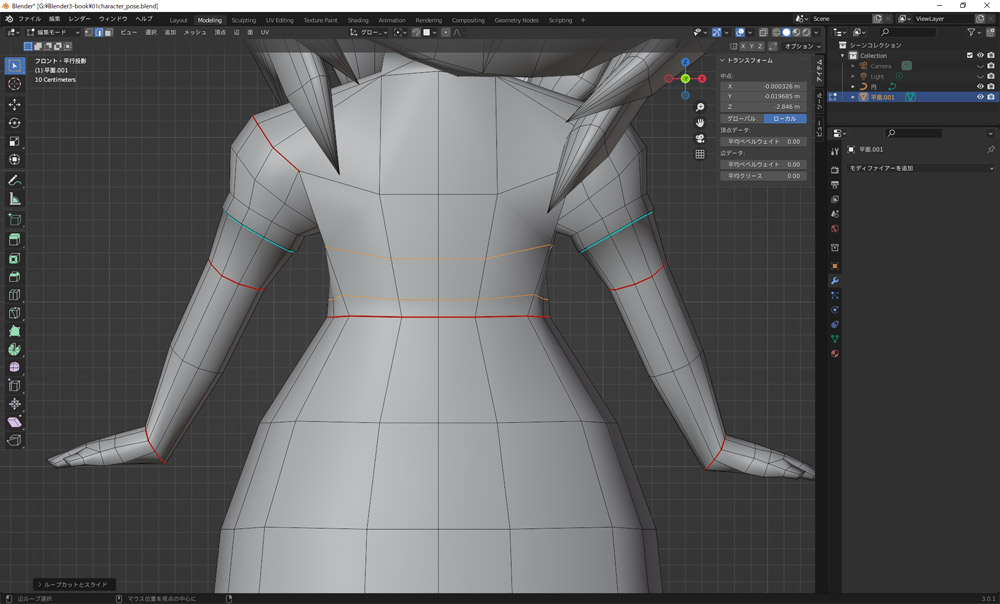
編集モードに切り替え、ループカット(Ctrl+R)で胴体に2本線を入れます。
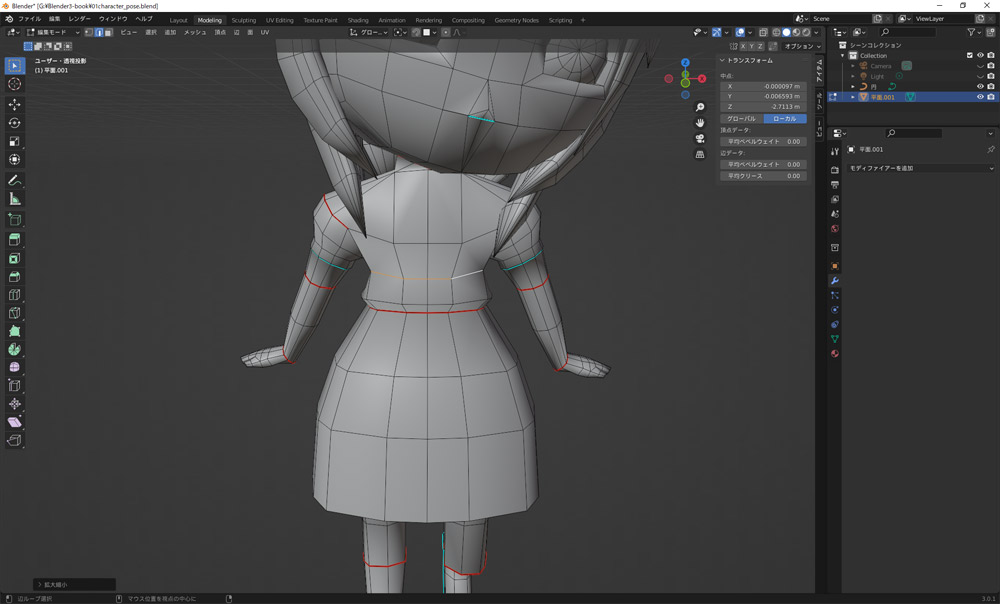
服っぽく、膨らみなどを拡大縮小(ショートカットキーS)で作ります。
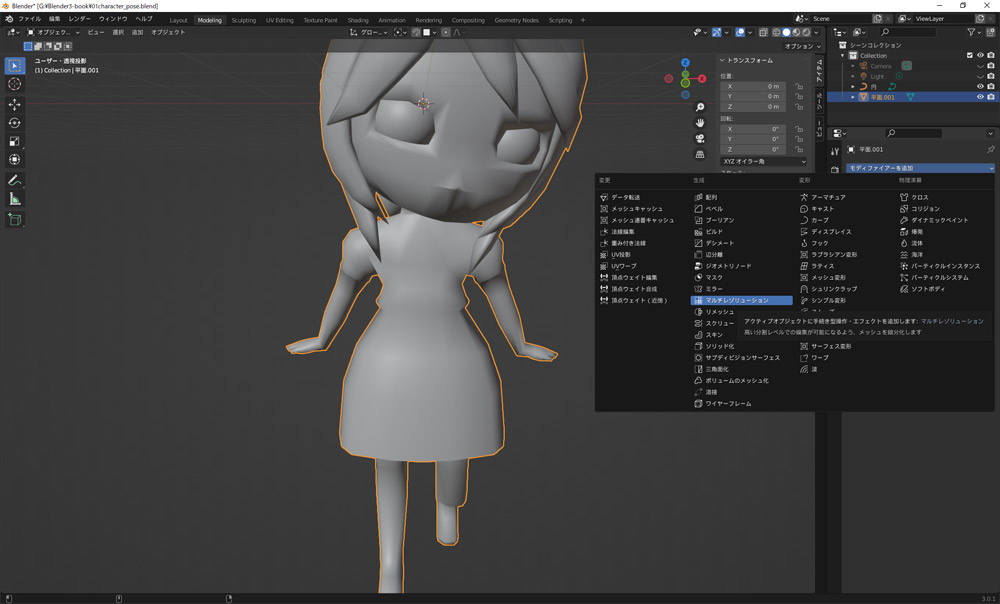
オブジェクトモードに切り替え、スパナアイコンから「モディファイアーを追加→マルチレゾリューソン」。
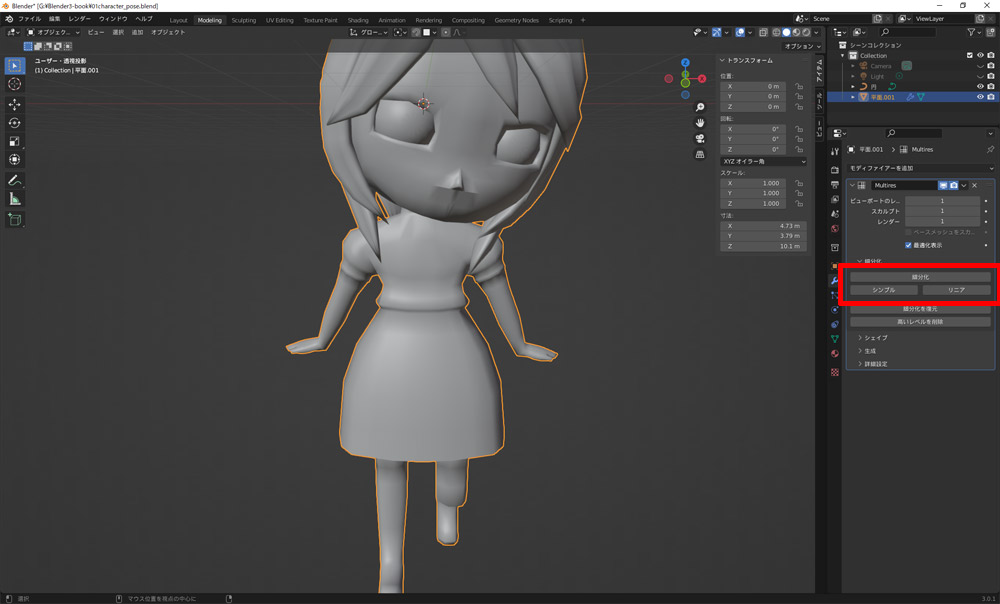
細分化を一回、シンプルを一回クリック。形状を変えずにメッシュを分割します。

編集モードに切り替え、上半身のみ選択(画面左上で面選択、マウスポインターを合わせてLで選択)、選択範囲を反転(ショートカットキーCtrl+I)で、上半身以外を非表示(ショートカットキーH)にします。
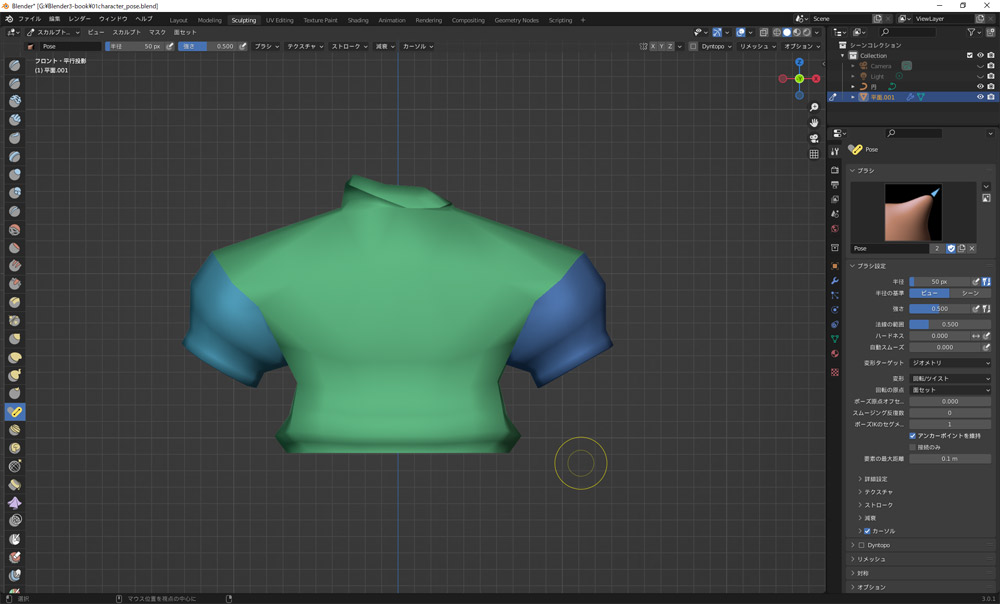
スカルプトモードに切り替え。
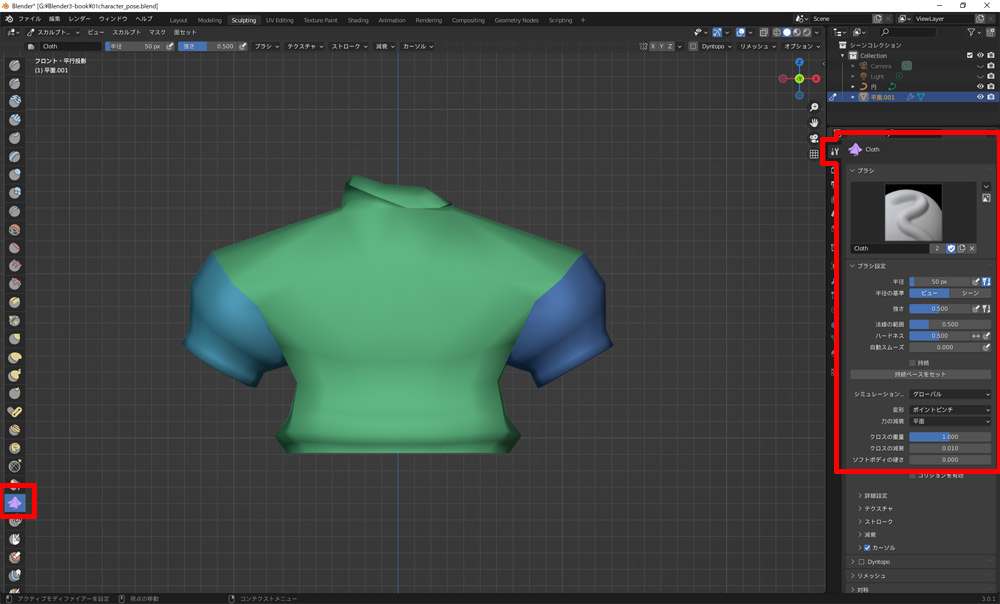
「クロス」ブラシを選択、右の設定画面で設定してから、シワ加工します。
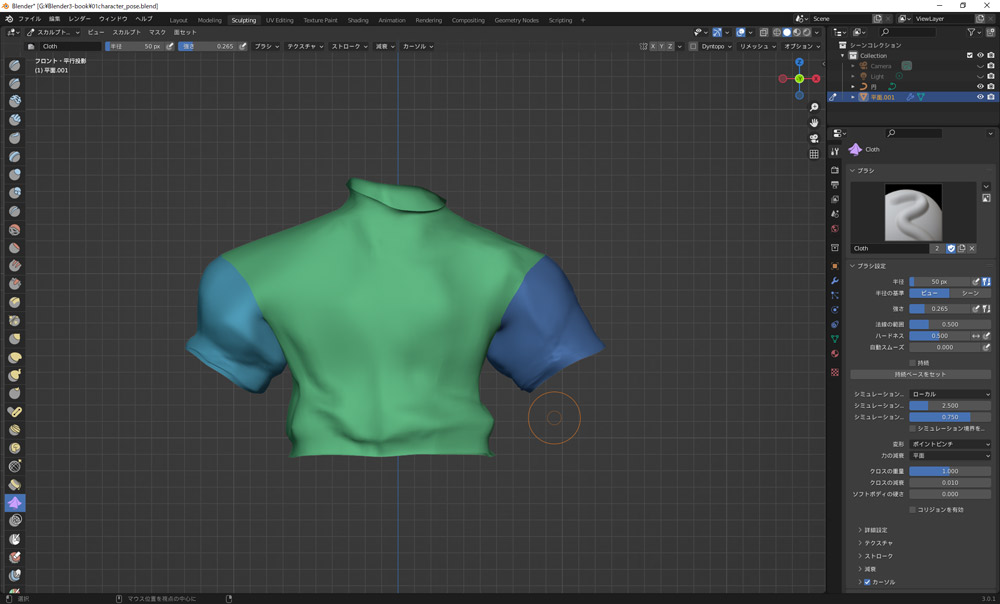
上手くできないな…(正直な感想)。
慣れが必要だな、と思いました。あとキャラを見ながら確認したいです…。
クリックとドラッグで少しずつ布を動かしていくイメージで、スムーズ(ショートカットキーShiftを押しながら)で滑らかにしつつ、それっぽく作って行きます。
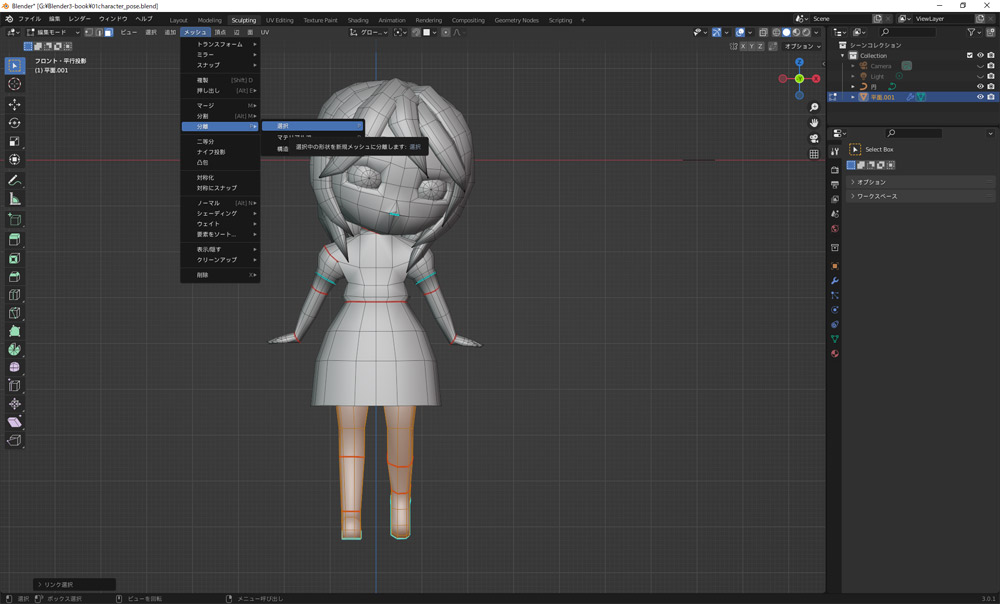
非表示にしていた部分を表示させます(ショートカットキーAlt+H)。
次はスカート部分を作りますが、足に追従させたいので、その設定をします。
下半身部分を選択して、メッシュを分離します。メッシュ→分離→選択。
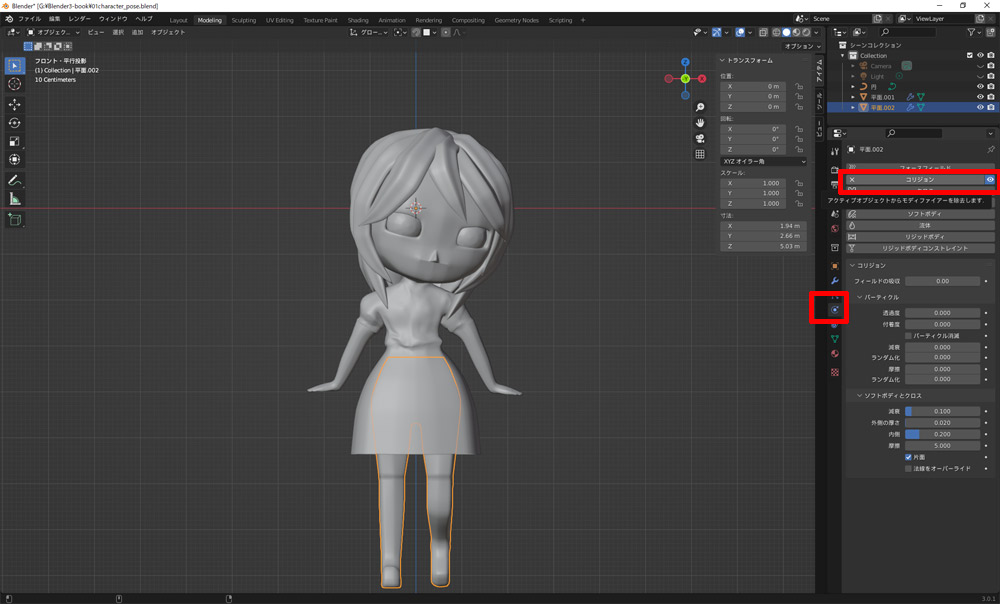
下半身を選択した状態で、画面右の「物理演算プロパティ」から「コリジョン」にチェック。
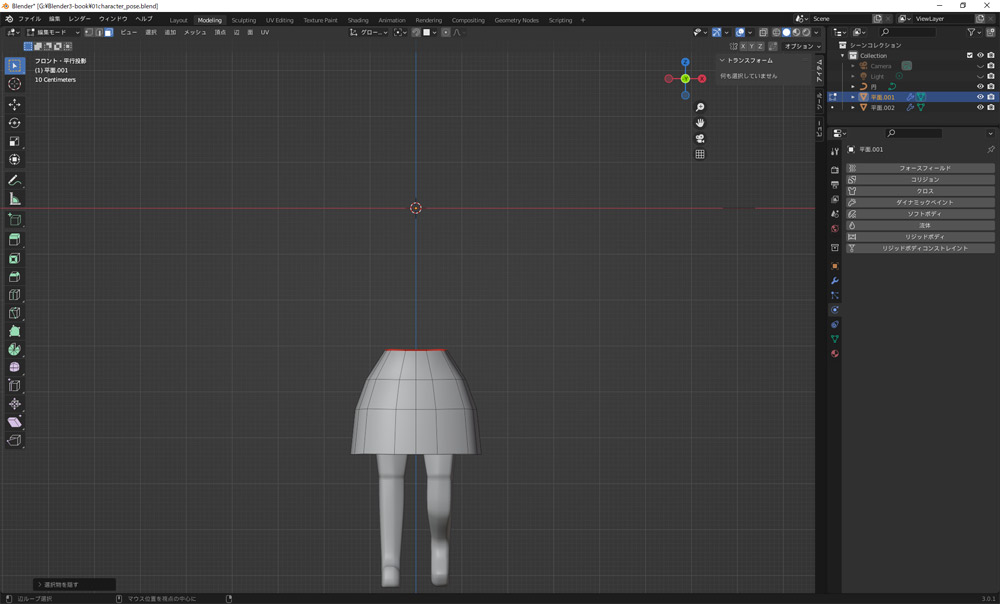
スカート以外を非表示にします(ショートカットキーH)。下半身は分離したので表示されています。
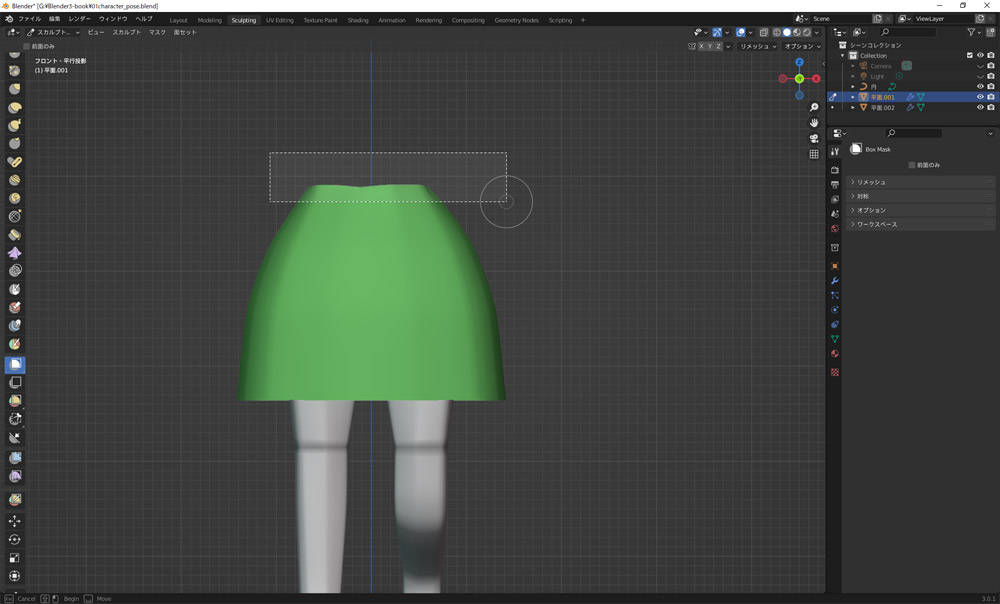
スカルプトモードに切り替え、「ボックスマスク」を選択、ウェスト部分は変更しないようにマスクをかけます。
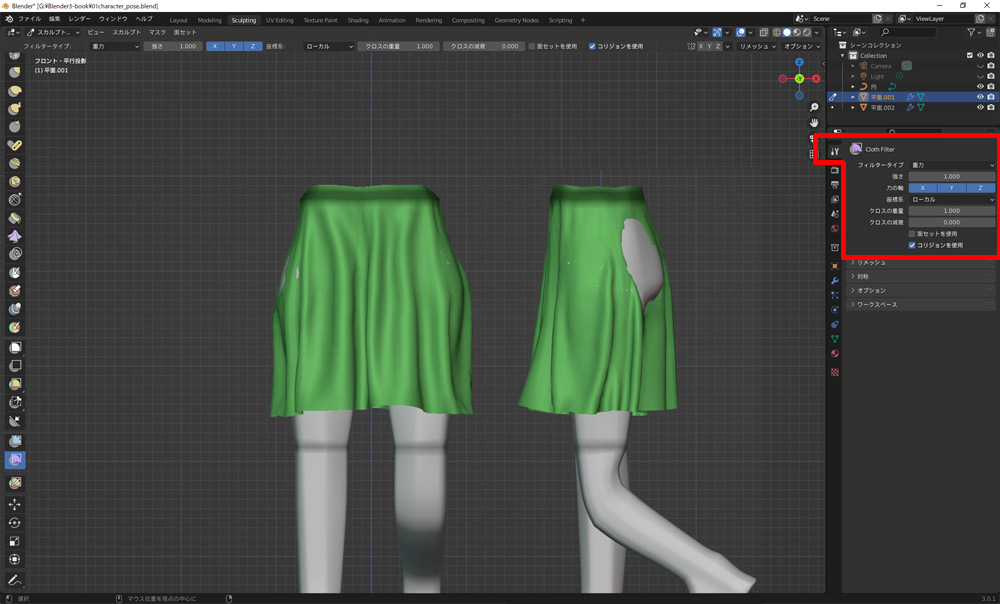
「クロスフィルター」を選択、「コリジョンを使用」にチェックを入れて、スカートにシワを寄せて行きます。普通に「クロス」ブラシも使いましたが、良かったのだろうか…?
そして下半身にめり込むスカート。
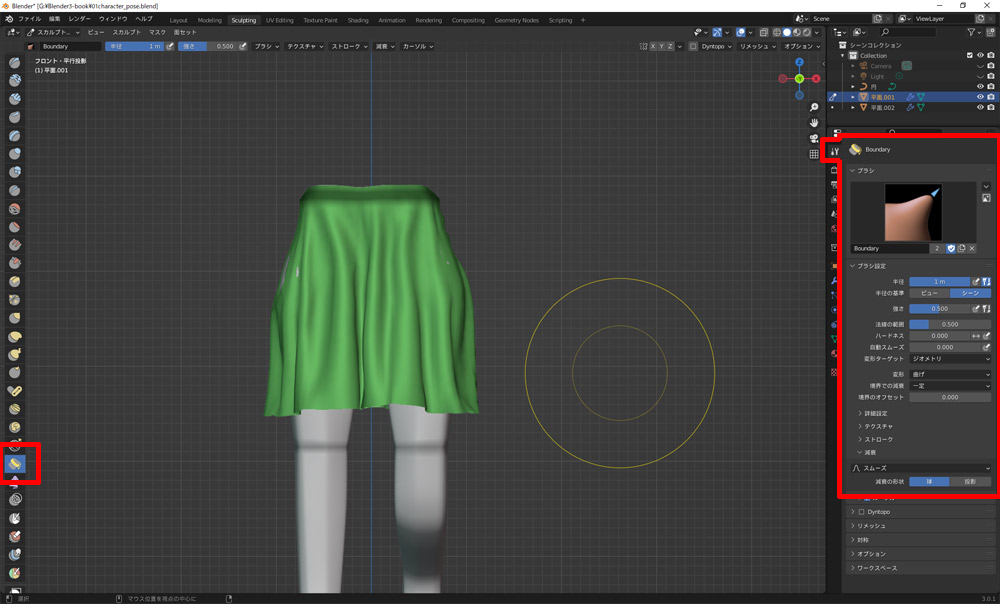
「境界」ブラシを選択、「半径の基準」は「シーン」に、ドラッグしてスカートの裾を広げたり、「変形」部分を「ツイスト」に変えて風に揺れる風にしたりと変更できます。
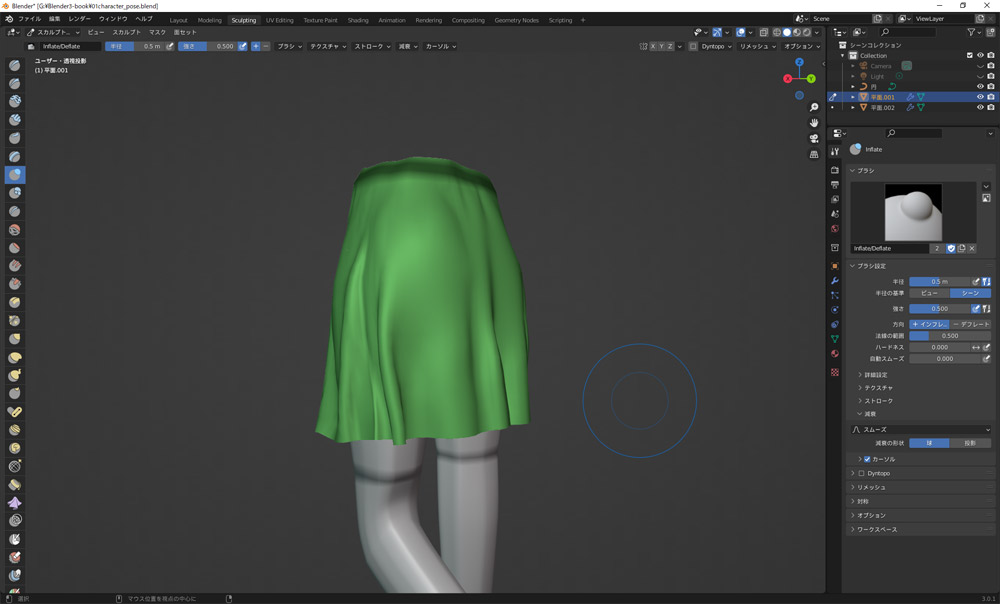
めり込んだ部分は「インフレート」ブラシと「スムーズ」を使って修正しました。
スカートっぽいですね!
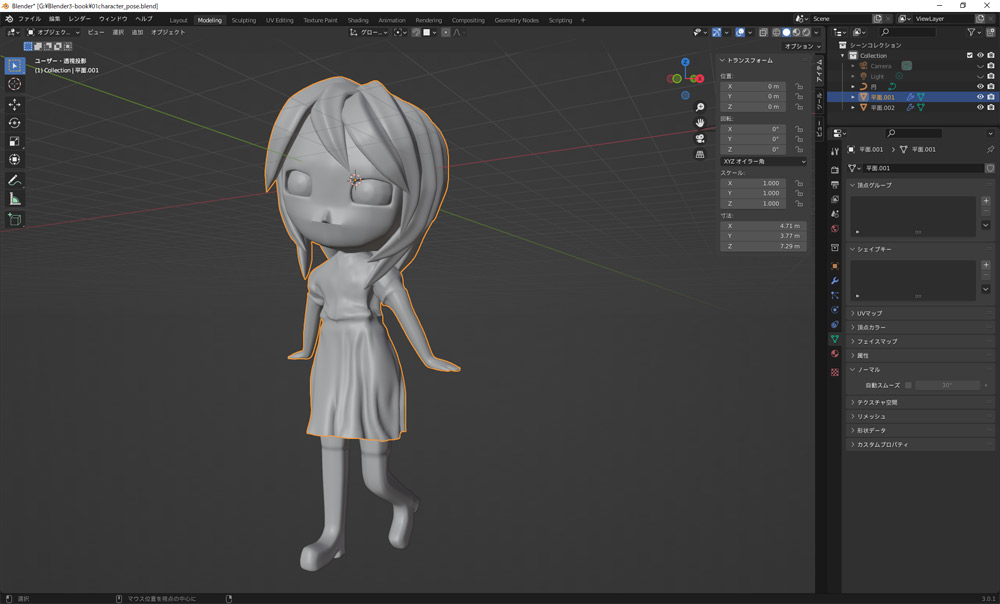
モデリングモードに戻し、オブジェクトモードに切り替えて、完成!
これで購入した「Blender 2.9 3DCG モデリング・マスター」の内容は以上になります。
基本となる(良く使うであろう)機能を使ってくれることで、「こんなこともできるんだ」という触りにはとてもいい本だと思いました。
出来ればUV展開からテクスチャ貼り付けまでの一連の流れまで学べれば良かったな、と思いますが、それはまた別に本を買うか、サイトや動画で勉強しようと思います。
まだまだ機能は他にもたくさんありますし、モデリングでは使わなかったものの、説明として丁寧に書いてくれている部分もたくさんあります。今後行き詰まったら本を読み直し、基本を学ぶのに最適な一冊となりました。